Одной из самых полезных фишек экосистемы Apple является универсальный буфер обмена. Он позволяет скопировать текст, фото, видео, файл или другие данные на одном гаджете и вставить на другом.
Так, например, удобно подставлять код подтверждения операции с iPhone на Mac, быстро переносить фотографии между девайсами или копировать части текста в переписке.
К сожалению, опция иногда перестает работать или не видит часть ваших гаджетов. Сейчас расскажем, как решить проблему.
Какие устройства поддерживают универсальный буфер обмена
Опция появилась достаточно давно и поддерживается всеми актуальными устройствами компании. Если используйте более старые девайсы, смотрите список совместимости ниже. Универсальный буфер обмена работает на:
◉ Смартфонах начиная с iPhone 5 и iOS 10.
◉ Планшетах начиная с iPad 4-го поколения, iPad mini 2, любом поколении iPad Air и iPad Pro.
◉ iPod touch 6-го поколения и новее.
◉ Mac mini, MacBook Air, MacBook Pro и iMac 2012 года и новее с macOS Sierra или более новой версией системы.
◉ MacBook 2015 года или любых поколениях iMac Pro и Mac Studio.
Когда вы убедились, что используете подходящие гаджеты, можете приступать к решению проблемы.
1. Перезагрузите все ваши устройства
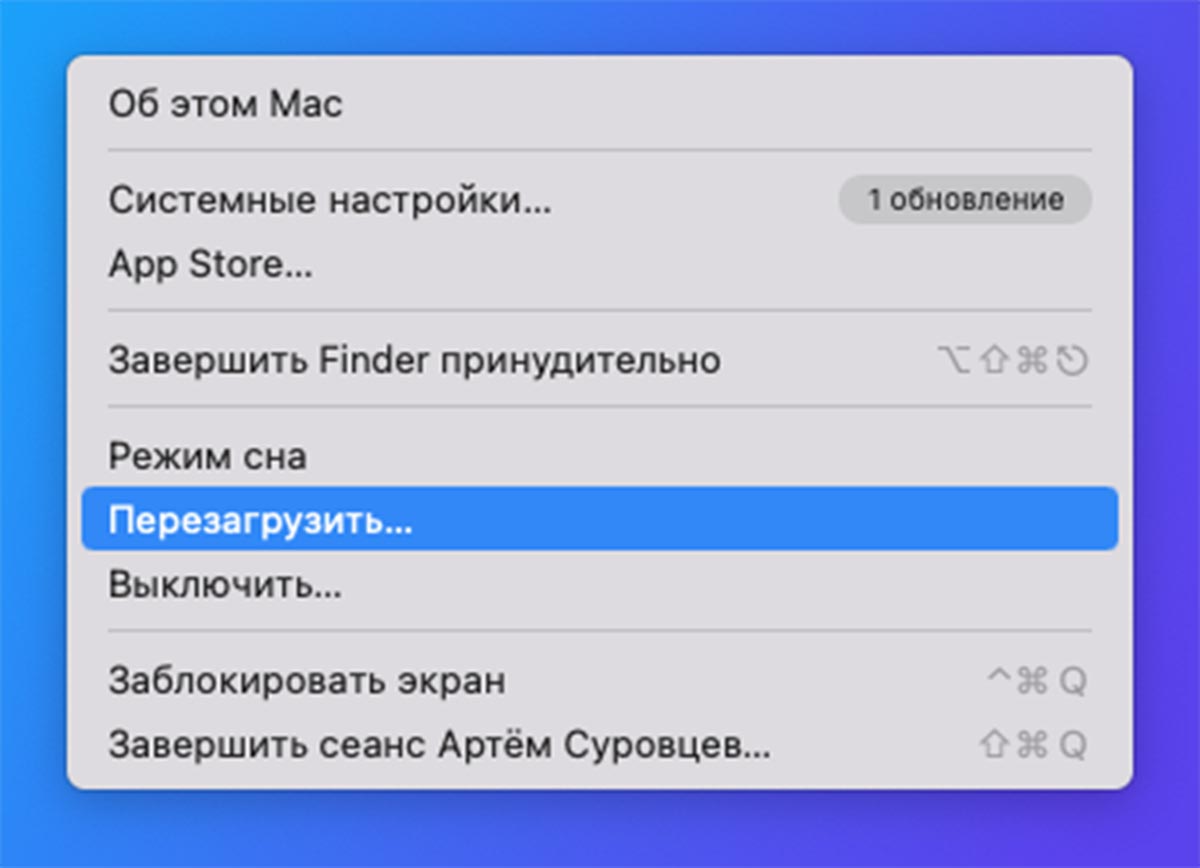
Пользователи техники Apple со стажем помнят о таком необходимом действии. Часто проблема решается после выключения и повторного включения аппаратов, а дальнейшие манипуляции не требуются.
2. Проверьте правильность настроек
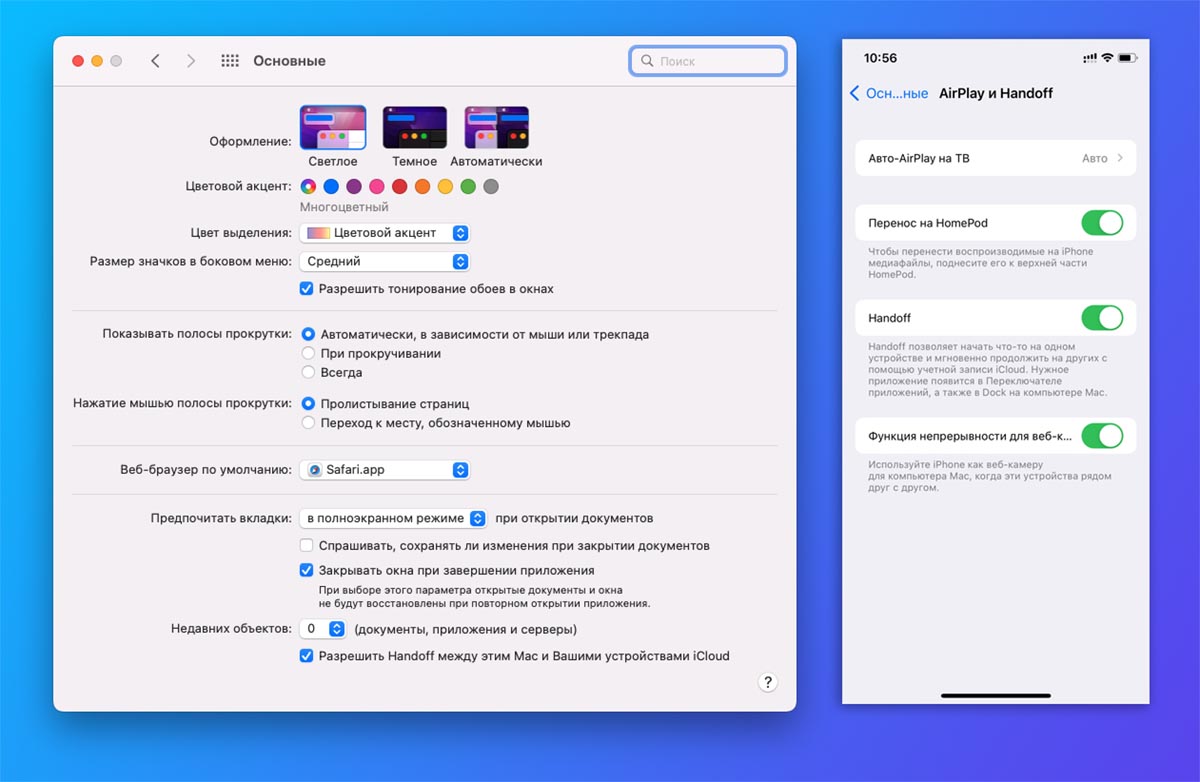
Чтобы универсальный буфер обмена работал, на каждом из устройств нужно сделать следующее:
▶ Используйте одну учетную запись Apple ID и iCloud. Между разными аккаунтами фишка не работает. Некоторые пользователи используют для настройки разных гаджетов один Apple ID, но при этом подключаются к разным аккаунтам iCloud, так опция не сработает.
▶ Включите Bluetooth и Wi-Fi на каждом гаджете.
▶ Расположите устройства недалеко друг от друга.
▶ Включите опцию Handoff. На iPhone она находится по пути Настройки – Основные – AirPlay и Handoff, а на Mac в разделе Системные настройки – Основные – Разрешить Handoff.
3. Включите авиарежим на некоторое время
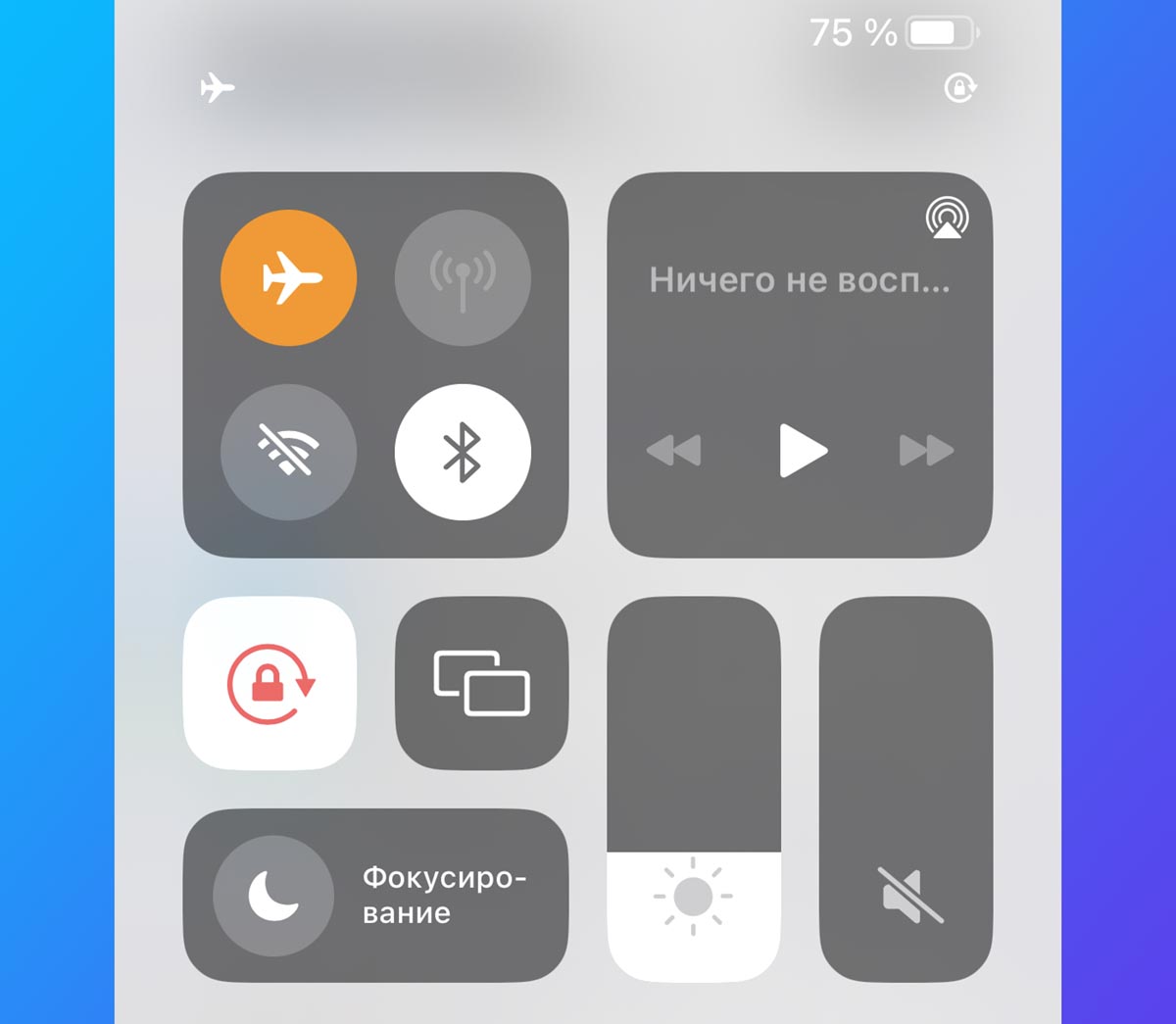
Попробуйте перевести в “режим самолета” все используемые мобильные гаджеты. Сделать это следует на 15-20 секунд, после чего отключите режим и дождитесь восстановления беспроводного подключения.
После этого еще раз проверьте работу общего буфера обмена.
4. Разрешите общий доступ к Bluetooth на Mac
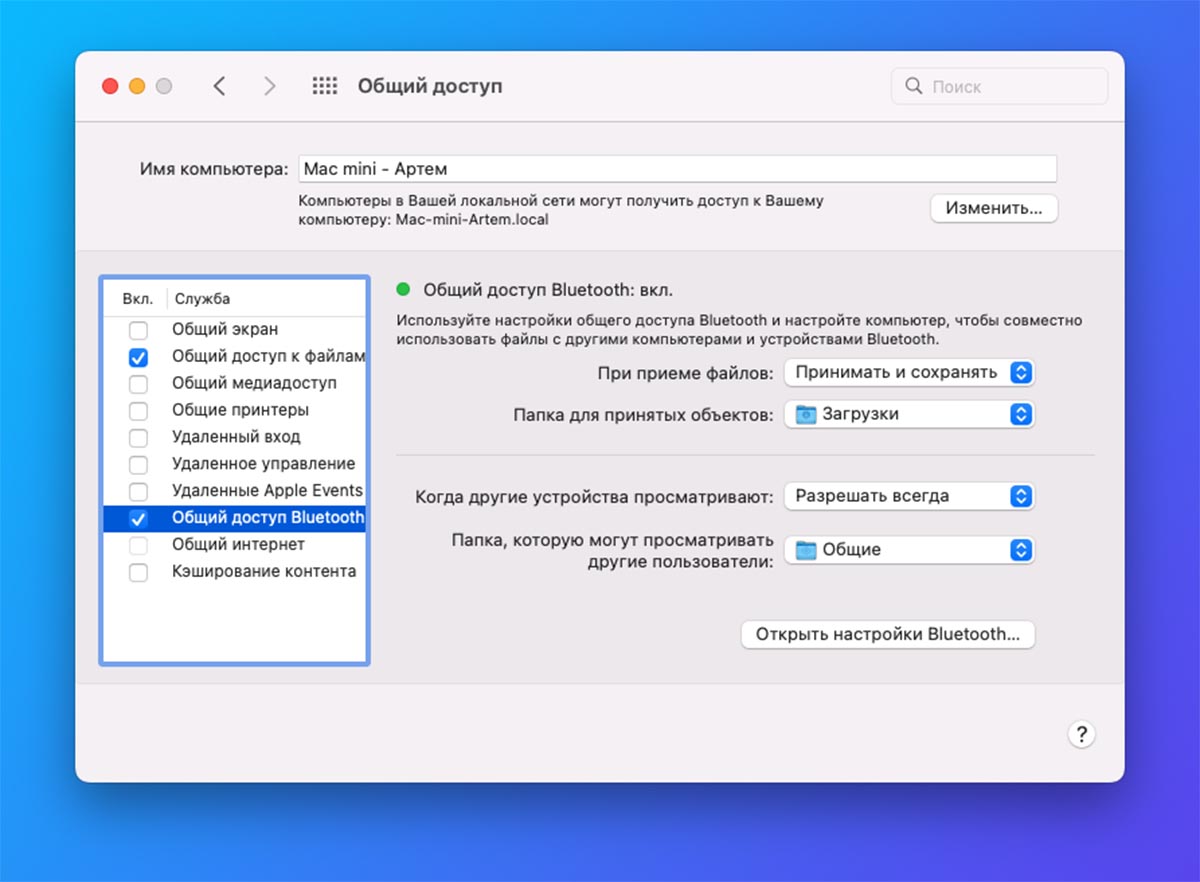
Перейдите в Системные настройки – Общий доступ и в боковом меню найдите раздел Общий доступ Bluetooth. Активируйте опцию и проверьте работу общего буфера обмена.
Это не является обязательным требованием для работы опции, но иногда помогает решить проблему.
5. Проверьте наличие обновлений системы
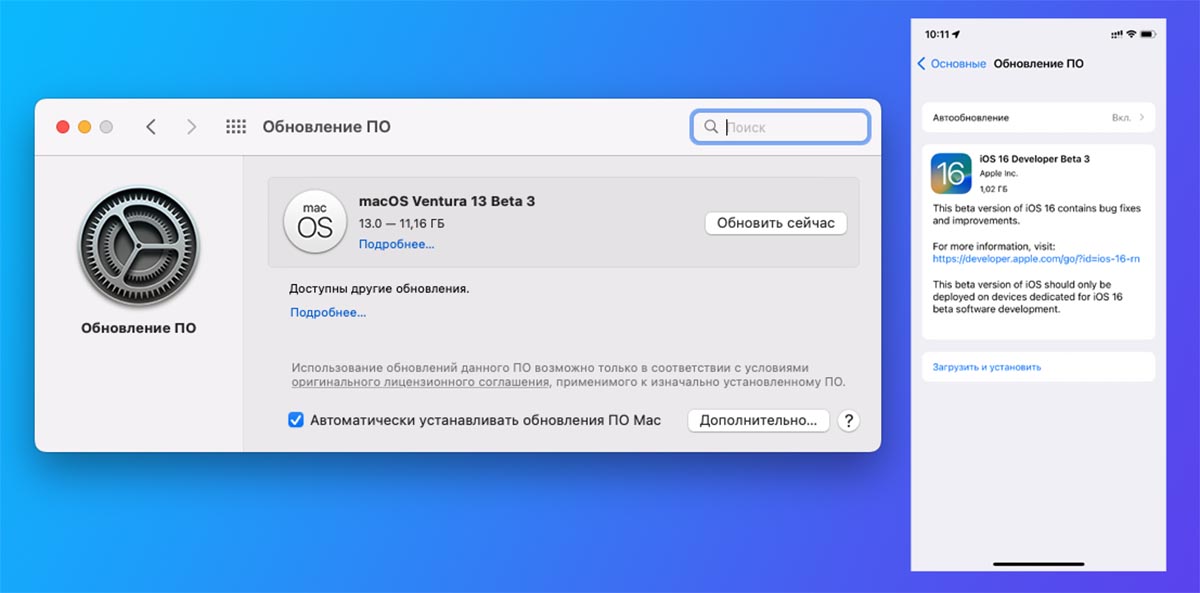
Возможно, опция не работает из-за ошибок в коде системы. Особенно часто это происходит при использовании тестовых версий iOS, iPadOS и macOS.
В таком случае нужно дождаться очередного апдейта и обновить ПО на используемых гаджетах.
▶ Для проверки перейдите в Настройки – Основные – Обновление ПО на iPhone или iPad
▶ На Mac раздел находится по пути Системные настройки – Обновление ПО .
После получения свежего апдейта следуйте инструкциям мастера установки.
6. Сбросьте параметры Bluetooth на Mac
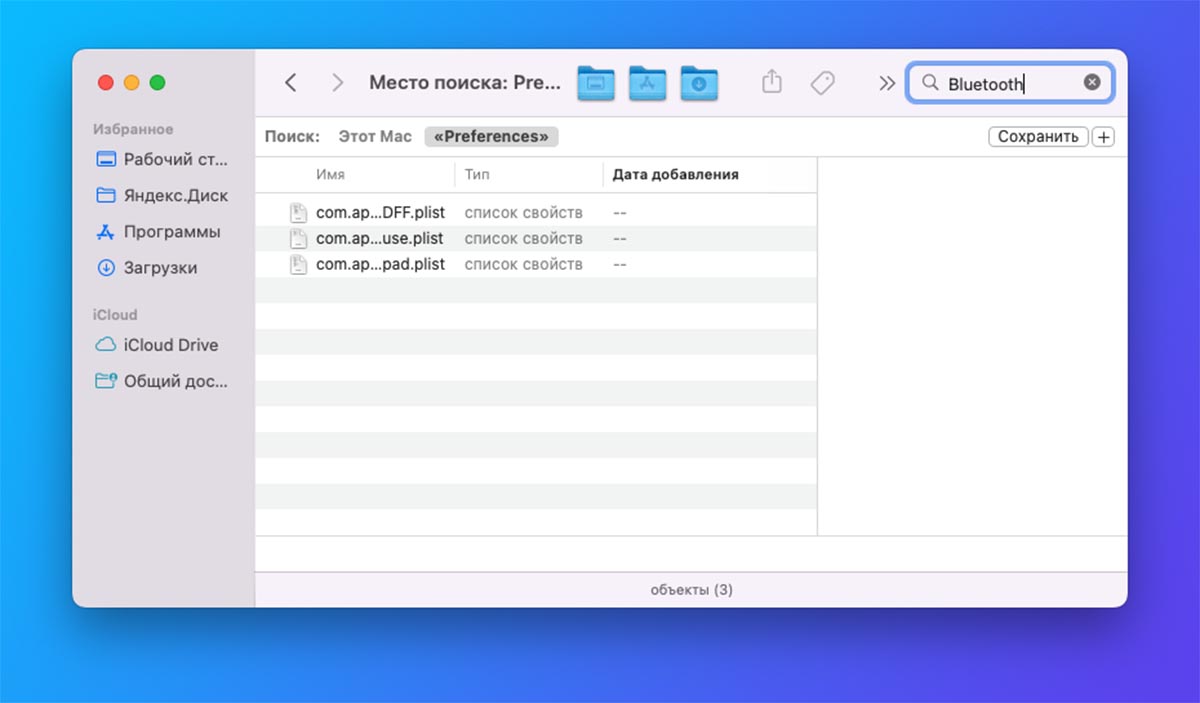
Модуль задействован в работе универсального буфера обмена и сброс его параметров может решить проблему.
▶ Для этого откройте Finder и зажмите клавишу Option (Alt).
▶ С зажатой кнопкой откройте пункт меню Переход – Библиотека.
▶ Откройте папку Preferences и в поле поиска введите “Bluetooth“.
▶ Удалите найденные файлы и перезагрузите компьютер.
7. Сбросьте буфер обмена на Mac
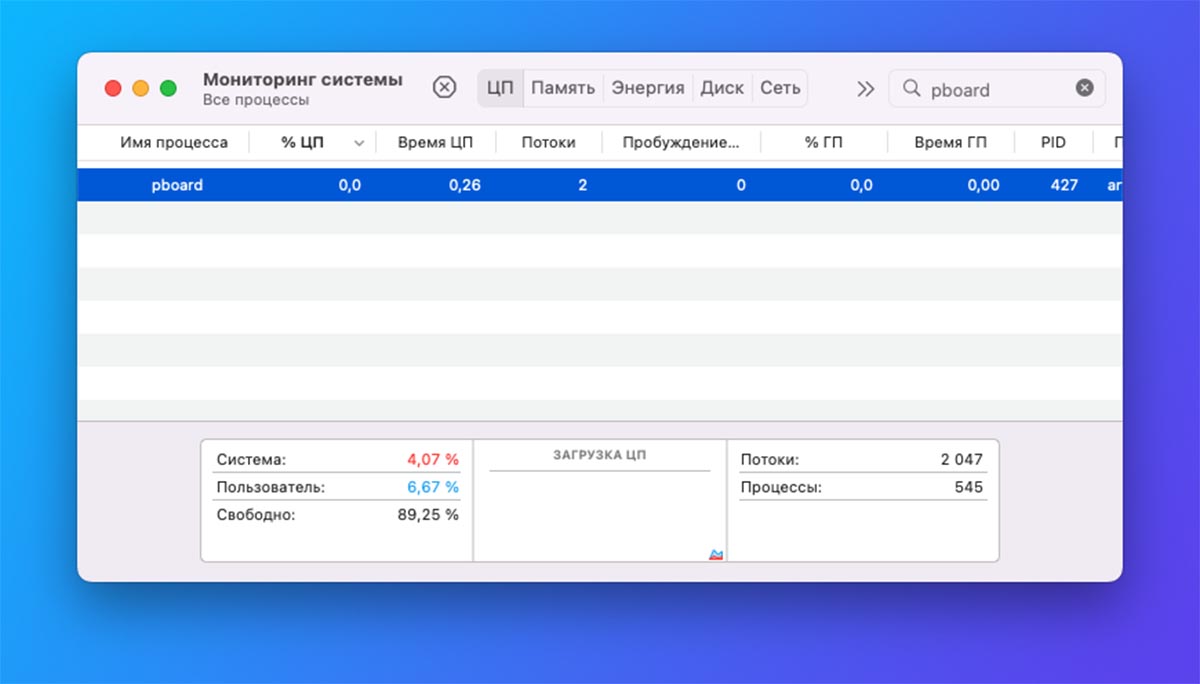
Служба, которая отвечает за работу буфера обмена в macOS иногда начинает работать правильно после принудительного перезапуска.
Для этого запустите приложение Terminal, введите команду killall pboard и нажмите клавишу Ввод.
Вместо работы с командной строкой можно перезапустить тот же процесс через утилиту Мониторинг системы.
8. Сбросьте настройки сети на iPhone или iPad
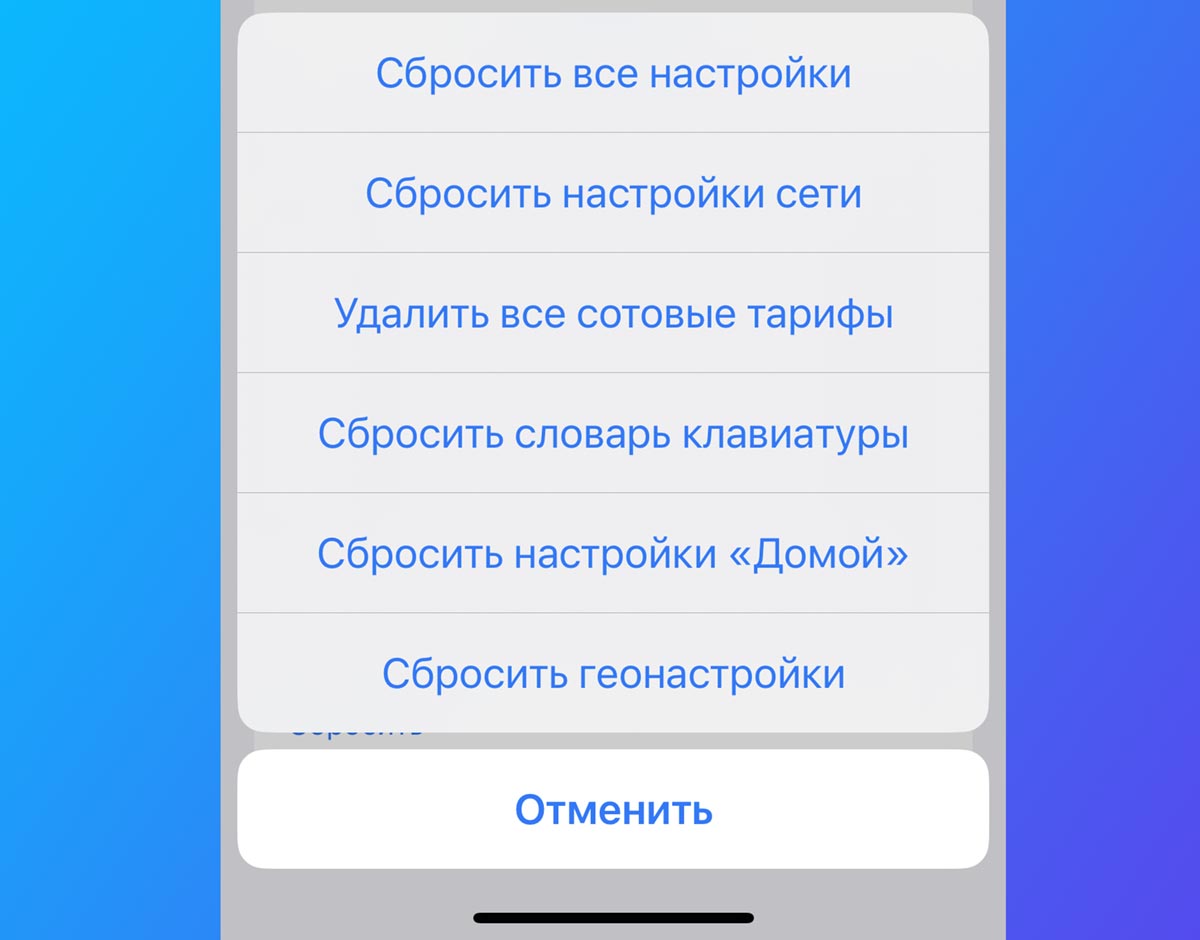
Системный кэш сетевых параметров в iOS может мешать работе буфера обмена. Для его удаления нужно произвести сброс параметров сети.
Делается это в меню Настройки – Основные – Перенос или сброс iPhone. В диалоговом окне следует выбрать пункт Сбросить настройки сети.
9. Выйдите и снова войдите в iCloud
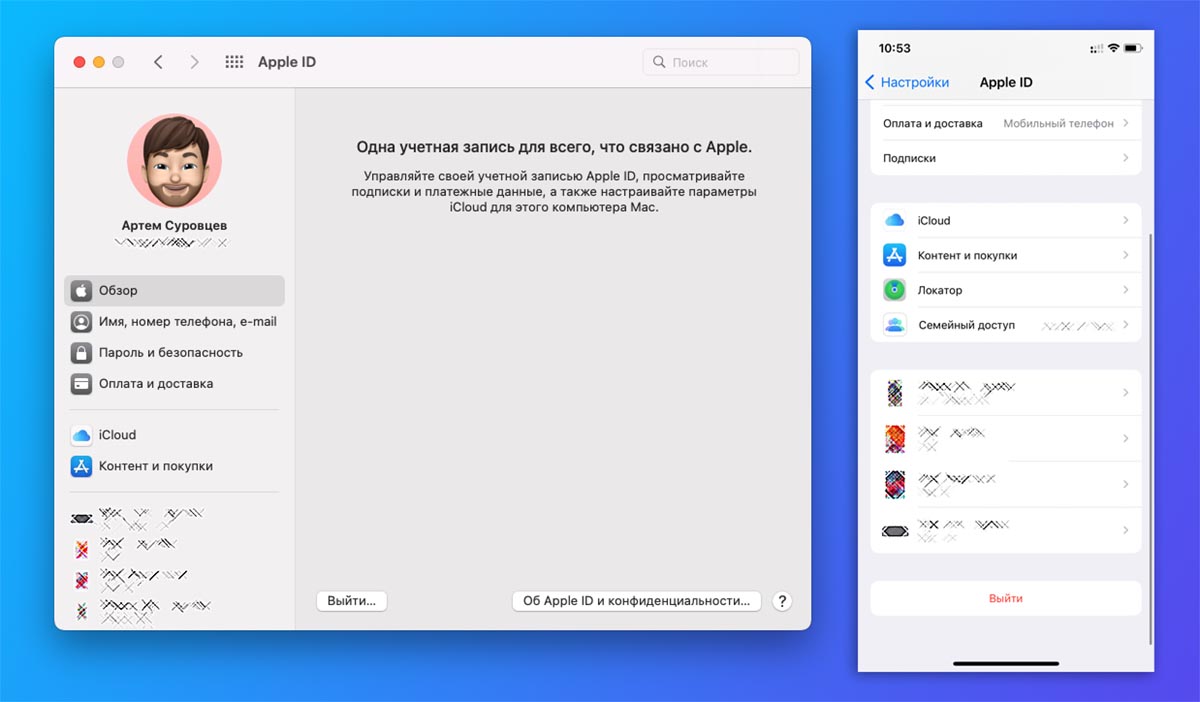
Такой способ помогает решить проблему после появления новых гаджетов в вашей учетной записи или при использовании одного и того же компьютера на разных версиях macOS. Например, если вы периодически переключаетесь между основной и тестовой версиями системы.
▶ На iPhone или iPad откройте Настройки – Учетная запись Apple ID – Выйти, после чего повторно авторизуйтесь при помощи логина и пароля.
▶ На Mac перейдите в Системные настройки – Apple ID – Обзор и нажмите кнопку Выйти, после этого повторно войдите в учётку.
10. Произведите полный сброс параметров на устройствах
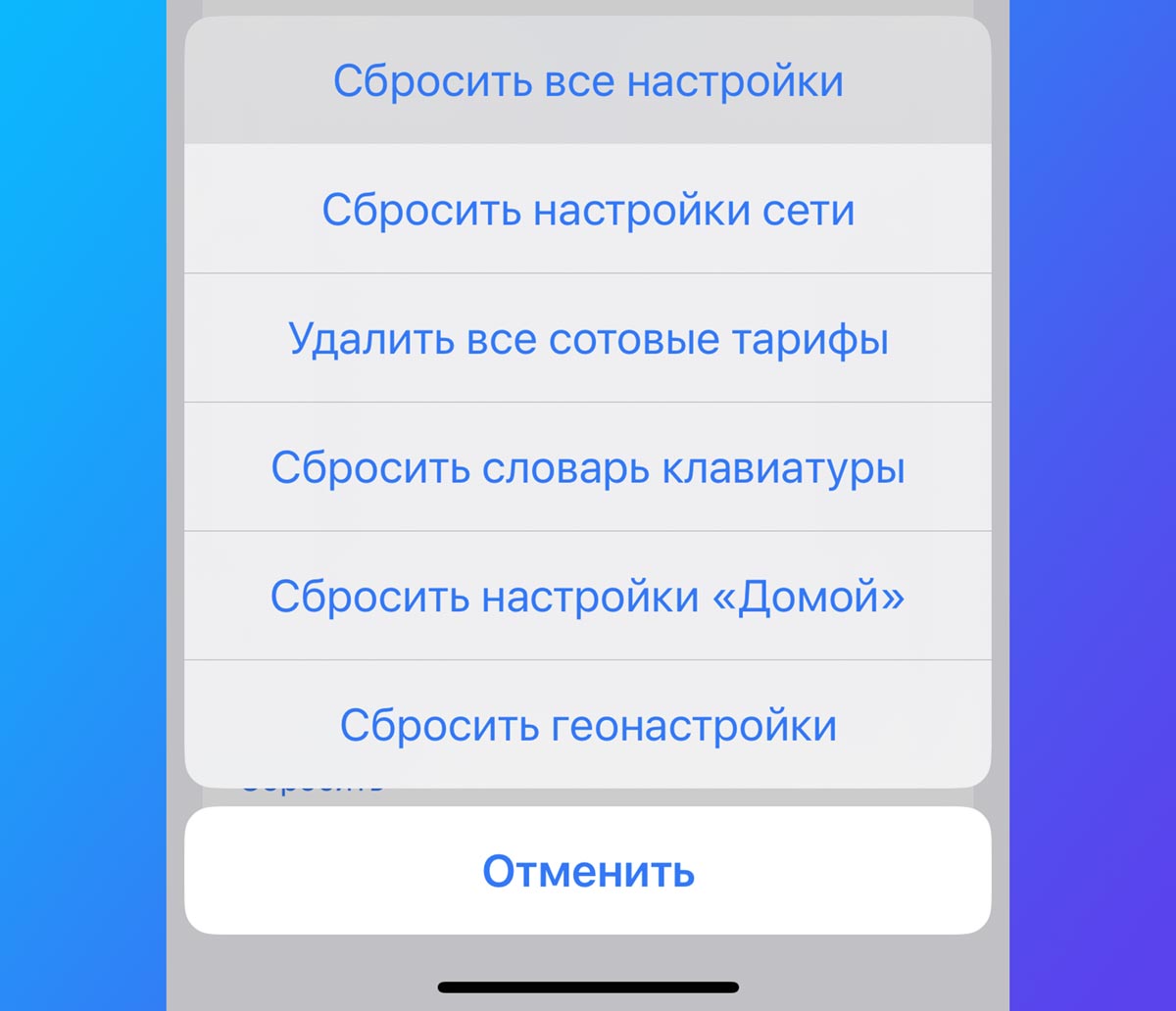
Самой крайней мерой для восстановления работоспособности общего буфера обмена является полный сброс настроек на всех ваших гаджетах.
Делать это следует только тогда, когда проверили все предыдущие способы и точно хотите восстановить общий буфер обмена ценой удаления других настроек ОС.
На iPhone или iPad для этого потребуется перейти в Настройки – Основные – Перенос или сброс iPhone. В диалоговом окне следует выбрать пункт Сбросить все настройки.
После всех проделанных манипуляций вы точно получите связку гаджетов с работающим общим буфером обмена.
Как решить другие проблемы с техникой Apple:
▣ Почему экран iPhone стал недостаточно ярким. 7 способов решить проблему
▣ Что делать, если на iPhone не работает LTE/3G. 15 способов решения проблемы
▣ Почему уведомления на iPhone появляются в режиме Не беспокоить. Как это исправить
▣ На некоторых iPhone не работает сканер QR-кодов. 8 способов решить проблему
▣ Почему внезапно не работает вспышка на iPhone. 10 способов исправить проблему без ремонта

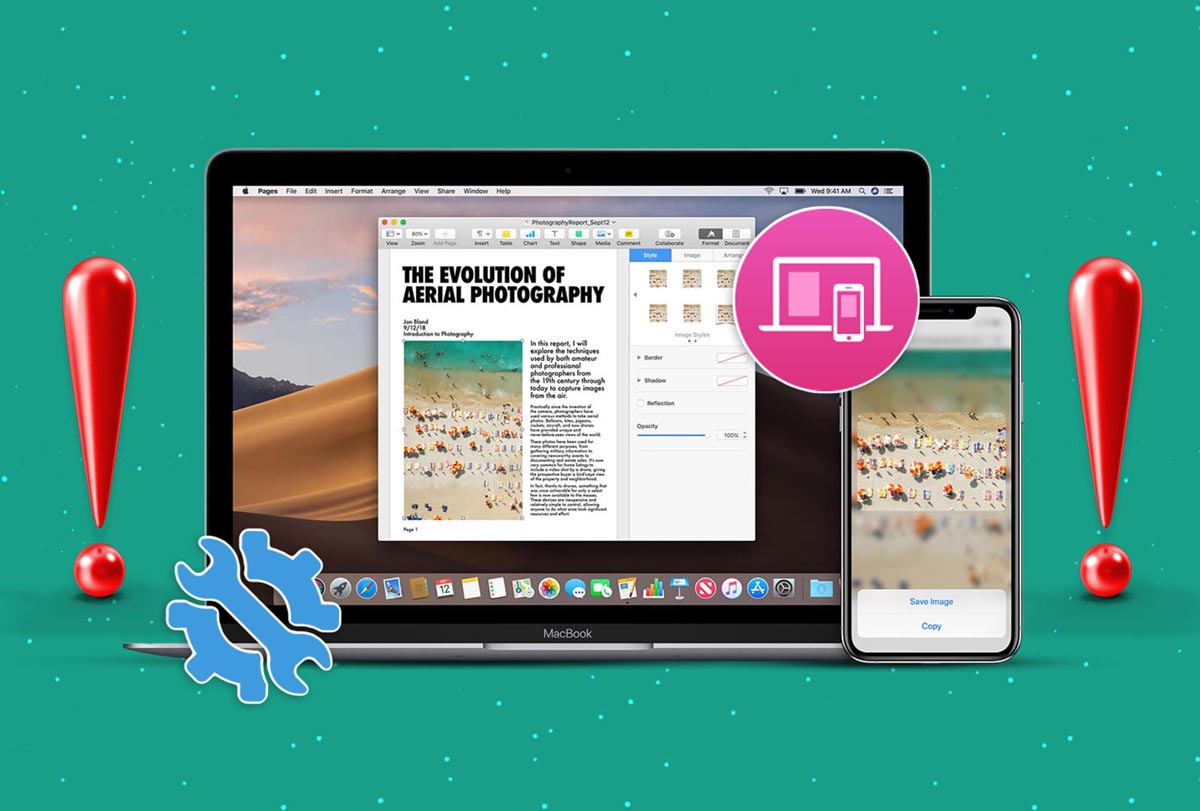
Войди и оставь комментарий
Или войди с помощью
Может кто подскажет как решить проблему с тем, что смс телефон не дублирует на iPad. Пробовал и переактивировать iMessage и в аккаунт входил-выходил и синхронизацию сообщений в облако отключал и включал, но так и не помогло
@Dr.Plush, Настройки – Сообщения – Переадресация – Выбрать устройство и сдвинуть ползунок
@amenra, спасибо большое!
Перестал работать на iOS 16
Рекомендуем
Нашли орфографическую ошибку в новости?
Выделите ее мышью и нажмите Ctrl+Enter.